Win10截图工具快捷键及使用教程:
方法一:Win10截图快捷键【全屏截图】
Win+PrtSc键 截图
Prtsc键截图
打开 电脑需要截图的画面,按一下Prtsc键,就可以截图整个电脑屏幕。例如,需要截图整个Win10桌面和开始菜单的话,只需打开开始菜单,然后按下键盘上的【Prtsc】键即可,然后粘贴到需要保存的位置。
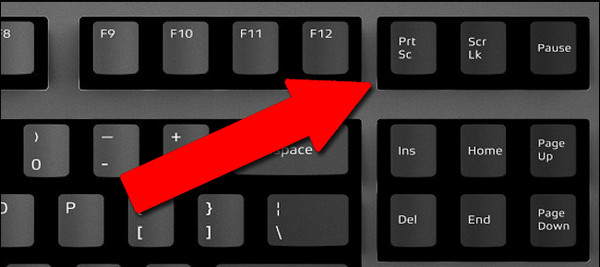
保存位置:在桌面上双击打开“此电脑”,从左侧列表中找到“图片”选项,双击打开;(如图所示)
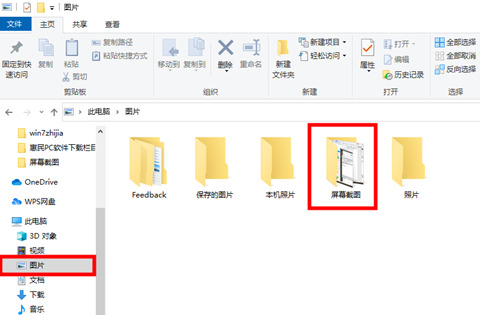
方法二:Win10截图快捷键区域截图
使用 的【Alt】+【Prtsc】组合快捷键实现局部截图。使用方法非常简单,打开需要截图的网页,然后同时按住键盘上的【Alt】+【Prtsc】组合快捷键。按下快捷键后,打开画图工具或者QQ聊天界面或者word等,然后粘贴就可以保存截图的图片。
方法三:利用QQ或者微信截图
除了可以使用Win10自带的截图快捷键截图外,还可以使用QQ截图或者微信截图。在打开QQ聊天框,然后点击箭头图形的截图按钮(或者直接按ctrl+alt+A快捷键打开),之后使用鼠标拖动需要截图的区域即可。微信也是类似的操作。